Las acciones automáticas Cambiar metadatos y Nuevo documento, permiten cambiar los valores de los campos de los documentos.
Estas acciones se pueden establecer en el proceso, ya sea por estado o transición, o en el envío de formularios de una categoría.
Cambiar metadatos
La acción de cambiar metadatos permite modificar los valores de los campos propios de un documento o de los relacionados a través de listas desplegables a otra categoría.
Desde la pestaña Campos, pulsaremos nuevo:
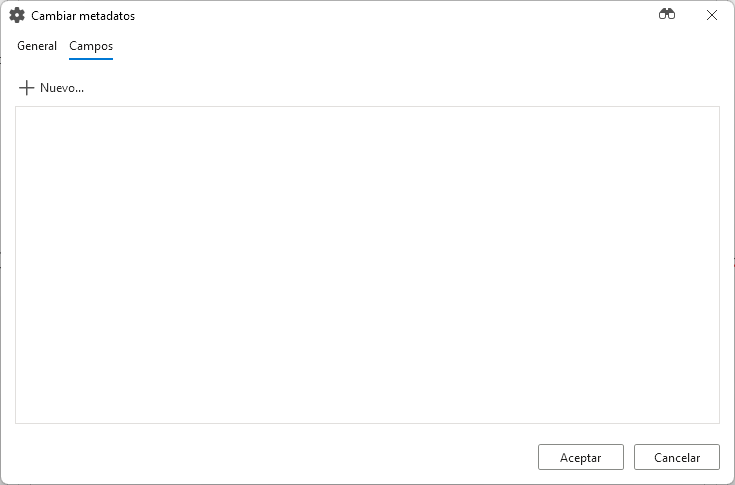
A continuación se abrirá la ventana para seleccionar el campo que queremos modificar:
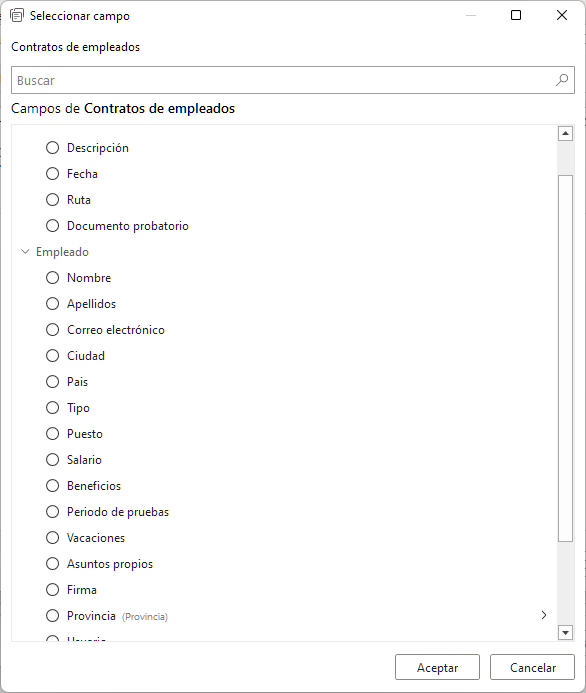
Los campos listas desplegables a otra categoría, como Provincia en la imagen superior, pueden ser explorados a través del botón flecha para poder cambiar un campo del documento relacionado.
Una vez seleccionado el campo podremos elegir como cambiar su valor:
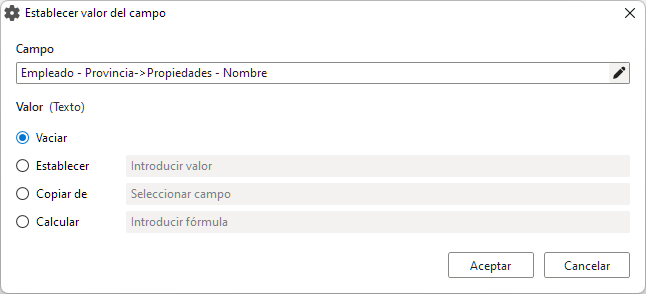
Podremos elegir una de las siguientes opciones:
- Vaciar: Para dejarlo en blanco.
- Establecer: Para introducir un valor manualmente.
- Copiar de: Para elegir un campo del documento o de sus documentos relacionados.
- Calcular: Para establecerlo como resultado de una fórmula.
Nuevo documento
Esta acción permite crear un nuevo documento de la categoría indicada:
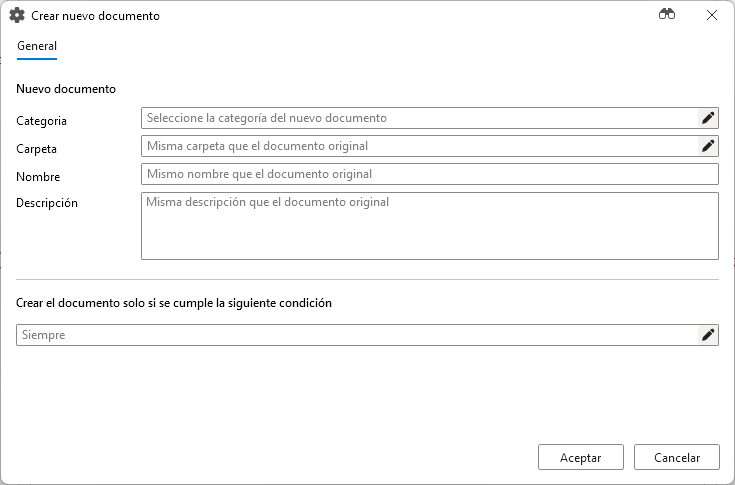
Cuando seleccionamos la categoría del nuevo documento, aparecerá la pestaña campos:
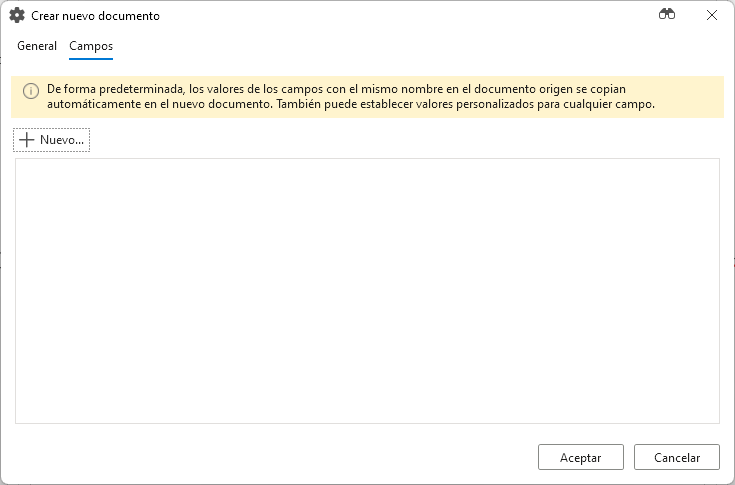
Cuando se crea un nuevo documento por defecto los valores de los campos con el mismo nombre se copian al mismo, pero es posible establecer valores del mismo modo que hemos visto en la sección cambiar metadatos.
